5 méthodes éprouvées pour résoudre les problèmes de durée de vie de la batterie d'iOS 26
 Théodore Rodin
Théodore Rodin- Updated on 2025-06-05 to ios17
Si vous avez récemment mis à jour votre appareil vers la version iOS 26, vous avez peut-être remarqué une baisse significative de l'autonomie de la batterie. Les problèmes d'autonomie de la batterie sous iOS 26 sont fréquents avec les versions bêta des logiciels, car elles sont encore en phase de test et ne sont pas entièrement optimisées pour l'efficacité énergétique. Cependant, il existe quelques solutions rapides que vous pouvez essayer pour améliorer l'autonomie de la batterie de votre appareil sur iOS 26. Dans ce guide, nous allons vous guider à travers des étapes simples pour résoudre ces problèmes de consommation de batterie.
- Partie 1. Pourquoi l'autonomie de la batterie de mon iPhone est-elle soudainement si mauvaise ?
- Partie 2. Comment résoudre les problèmes d'autonomie de la batterie d'iOS 26 ?
- Solution 1. Déterminer les applications qui consomment une quantité inhabituelle de batterie
- Solution 2. Réinitialiser tous les paramètres
- Solution 3. Mettre à jour toutes les applications
- Solution 4. Revenir à iOS 18
- Partie 3. Solution unique pour résoudre les problèmes d'autonomie de la batterie d'iOS 26 (rapide et facile)
- Partie 4. Les gens posent aussi des questions sur la résolution des problèmes d'autonomie de la batterie de l'iOS 26
- Ouvrez l'application Réglages sur votre iPhone ou iPad.
- Faites défiler vers le bas et touchez "Batterie".
- Recherchez la liste des applications dans la section "Utilisation de la batterie".
- Vérifiez la quantité de batterie consommée par chaque application au cours des dernières 24 heures.
- Si vous remarquez que certaines applications ont consommé une quantité importante de batterie, vous pouvez les désactiver.
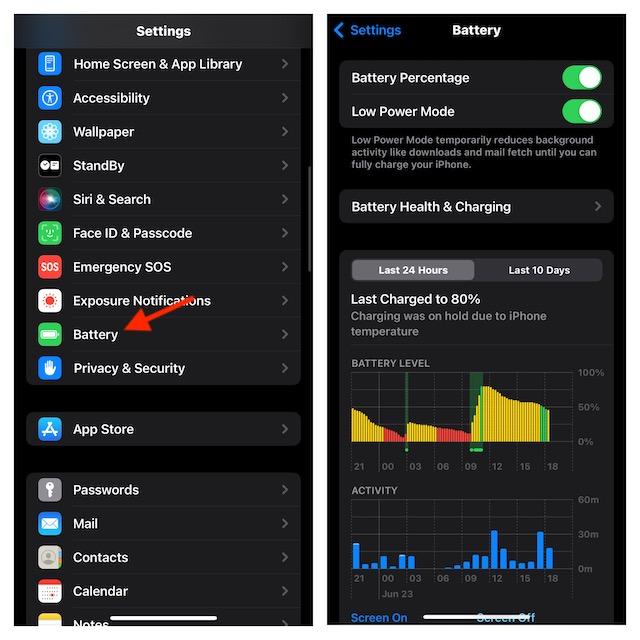
- Ouvrez l'application Réglages sur votre iPhone ou iPad.
- Faites défiler l'écran vers le bas et appuyez sur "Général".
- Cliquez sur "Transférer ou réinitialiser l'iPhone"
- Ensuite, appuyez sur "Réinitialiser".
- Sélectionnez "Réinitialiser tous les réglages" parmi les options proposées.
- Si vous y êtes invité, saisissez votre code d'accès pour confirmer la réinitialisation.

- Ouvrez l'App Store sur votre iPhone ou iPad.
- Appuyez sur votre photo de profil située dans le coin supérieur droit de l'écran.
- Faites défiler l'écran vers le bas pour afficher la liste des applications qui doivent être mises à jour.
- Pour mettre à jour toutes les applications en même temps, tapez sur "Tout mettre à jour" en haut de la liste.
- Vous pouvez également choisir de mettre à jour des applications individuelles en tapant sur "Mettre à jour" à côté de chaque application.
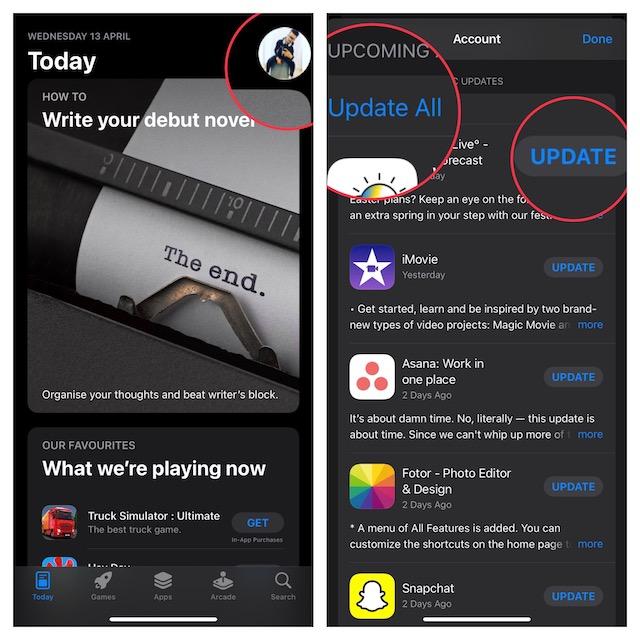
- Étape 1Téléchargez et lancez UltFone iOS System Repair sur votre PC ou Mac. Connectez votre iPhone à l'ordinateur et cliquez sur "Démarrer" pour entrer dans le module de réparation du système iOS.

- Étape 2 Sur l'écran suivant, cliquez sur "Standard Repair" pour continuer.
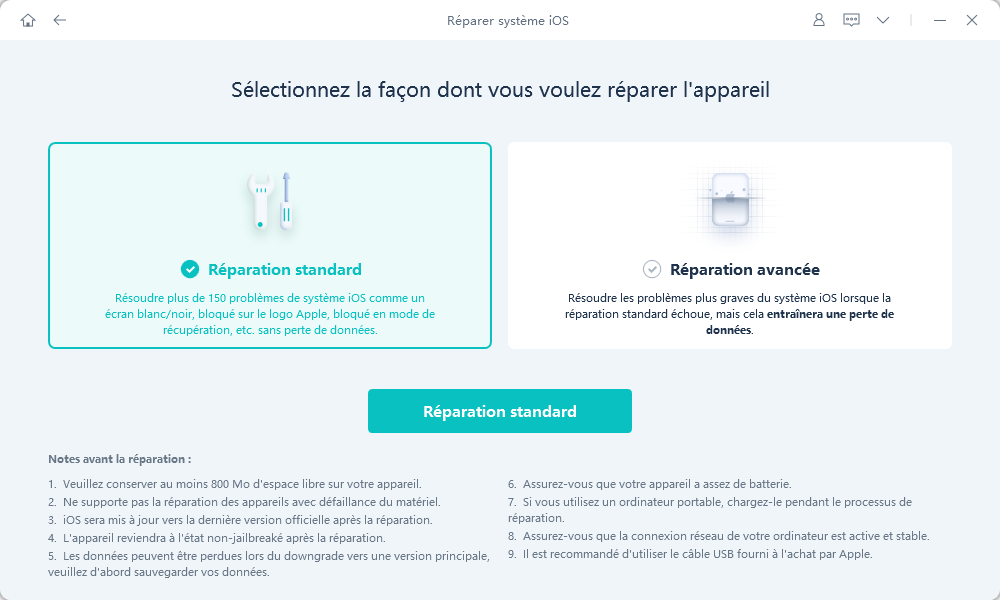
- Étape 3Avant d'effectuer la réparation du système, cliquez sur le bouton "Télécharger" pour télécharger le progiciel correspondant à votre appareil. Vous pouvez choisir l'emplacement d'enregistrement du progiciel.
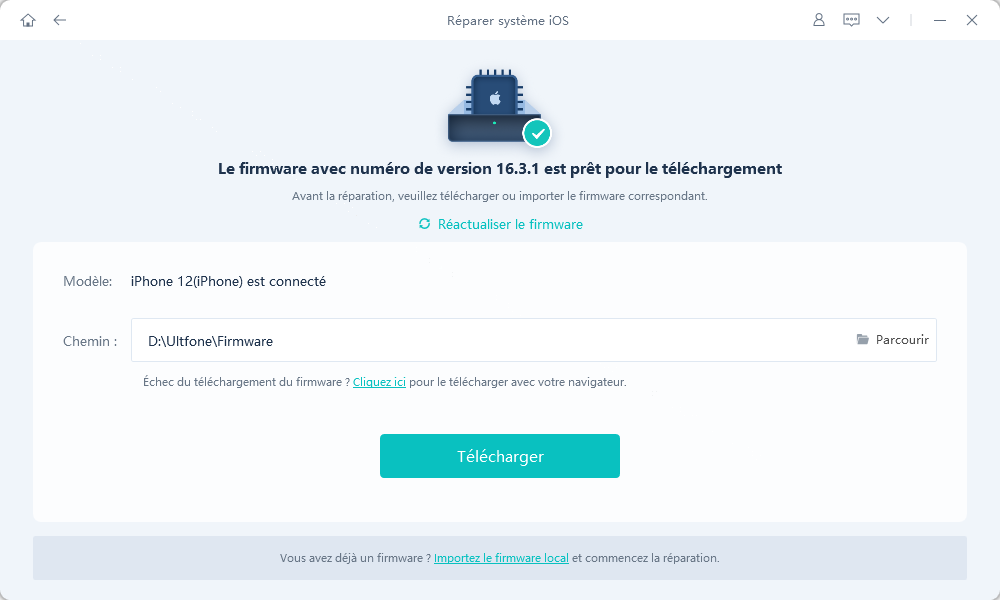
- Étape 4Une fois le micrologiciel téléchargé, cliquez sur "Démarrer la réparation standard" pour résoudre les problèmes d'iOS. Attendez quelques minutes pendant que le processus de réparation du système se déroule.
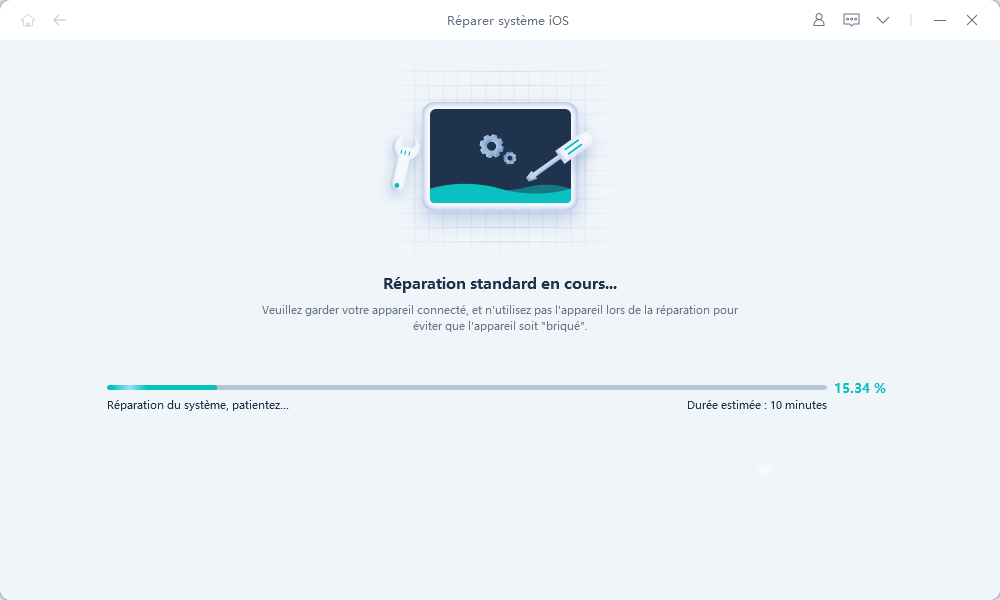
- Étape 5Après le processus de réparation, votre iPhone redémarre automatiquement et les problèmes d'autonomie de la batterie ios 17 beta ont été résolus.
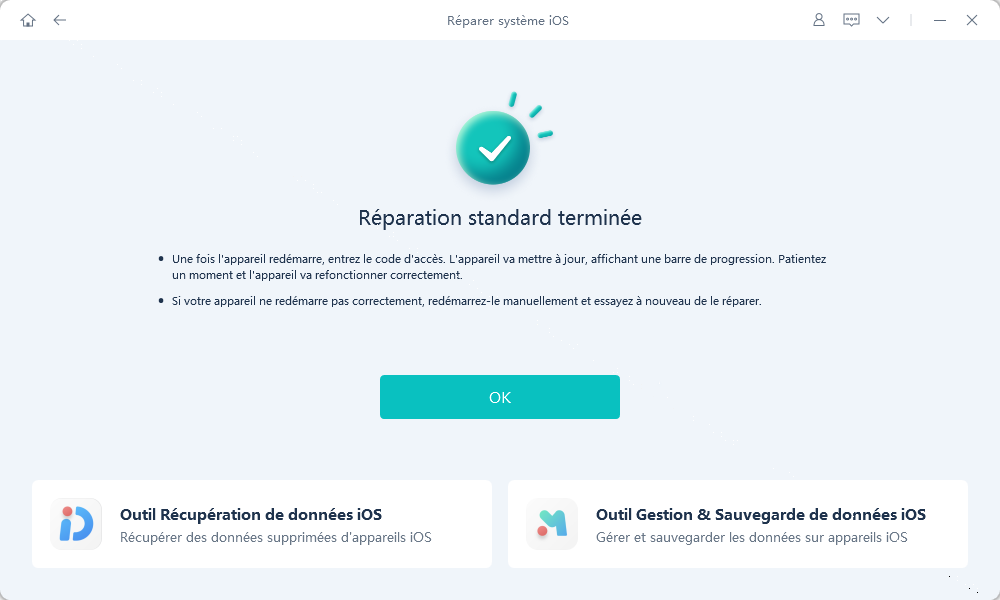
Partie 1. Pourquoi l'autonomie de la batterie de mon iPhone est-elle soudainement si mauvaise ?
L'autonomie de la batterie de votre iPhone iOS 26 peut soudainement se dégrader après la mise à jour vers iOS 26, car les versions bêta sont encore en phase de test et ne sont pas totalement optimisées en termes d'efficacité énergétique. Lorsqu'Apple publie des versions bêta de ses logiciels, il n'est pas rare que les utilisateurs rencontrent des problèmes d'épuisement de la batterie.
Partie 2. Comment résoudre les problèmes d'autonomie de la batterie d'iOS 26 ?
Solution 1. Déterminer les applications qui consomment une quantité inhabituelle de batterie
Si vous pensez que certaines applications sont à l'origine d'une consommation excessive de la batterie sur votre appareil iOS 26, suivez les étapes suivantes pour les identifier et les gérer :
Solution 2. Réinitialiser tous les paramètres
Si vous constatez que vos applications ne sont pas à l'origine du problème de décharge de la batterie sur votre appareil iOS 26, vous pouvez essayer de réinitialiser tous les paramètres afin de résoudre tout conflit logiciel potentiel. Voici comment procéder :
Solution 3. Mettez à jour toutes les applications
Si votre appareil iOS 26 consomme rapidement de la batterie, il se peut que des applications obsolètes soient en cause. La mise à jour de toutes vos applications vers leurs dernières versions peut contribuer à optimiser les performances et à améliorer l'autonomie de la batterie de la version bêta publique d'iOS 26. Suivez les étapes suivantes pour mettre à jour vos applications :
Solution 4. Revenir à iOS 18
Si vous êtes confronté à des problèmes persistants d'autonomie de la batterie de l'iPhone sous iOS 26 et qu'aucune des solutions précédentes n'a fonctionné, vous pouvez envisager de rétrograder vers iOS 26. Cela permettra à votre appareil de revenir à une version plus stable et plus établie du système d'exploitation.
Un outil recommandé pour la rétrogradation est UltFone iOS Downgrade Tool ,qui fournit une méthode sûre et conviviale pour revenir à une version précédente d'iOS.
Partie 3. Solution unique pour résoudre les problèmes d'autonomie de la batterie d'iOS 26 (rapide et facile)
Si vous avez essayé toutes les méthodes mentionnées ci-dessus et que vous rencontrez toujours des problèmes d'autonomie de la batterie sur iOS 26, il est possible qu'un problème logiciel sous-jacent soit à l'origine de la décharge. Dans ce cas, UltFone iOS Downgrade Tool peut être une solution unique pour résoudre les différents problèmes logiciels affectant les performances de la batterie de votre appareil.
UltFone iOS System Repair est un outil professionnel conçu pour réparer les problèmes courants du système iOS sans perte de données.
Il peut aider à diagnostiquer et à résoudre des problèmes tels que l'épuisement excessif de la batterie, les plantages d'applications, les redémarrages aléatoires, etc. En réparant les problèmes système sous-jacents, vous pouvez restaurer les performances optimales de votre appareil et améliorer l'autonomie de la batterie sous iOS 26.
Pour rétrograder d'iOS 26 vers une version antérieure à l'aide de l'outil de réparation du système iOS UltFone, suivez les étapes suivantes :
Partie 4. Les gens posent aussi des questions sur la résolution des problèmes d'autonomie de la batterie de l'iOS 26
Q1. iOS 26 est-il mauvais pour la batterie ?
Oui, d'après les commentaires des utilisateurs qui ont téléchargé iOS 26 sur leurs iPhones, la version bêta aurait un impact négatif sur l'autonomie de la batterie.
Q2. La mise à jour d'iOS réduit-elle l'autonomie de la batterie ?
La mise à jour d'iOS elle-même ne réduit pas nécessairement l'autonomie de la batterie. En fait, les mises à jour d'iOS incluent souvent des optimisations et des améliorations qui peuvent accroître les performances de la batterie.
Toutefois, dans certains cas, après une mise à jour vers une nouvelle version d'iOS, en particulier les versions bêta ou les mises à jour logicielles majeures, il peut y avoir des problèmes temporaires d'épuisement de la batterie en raison de facteurs tels que la compatibilité avec certaines applications ou des bogues logiciels initiaux.
Mot de fin
Faire face à des problèmes d'autonomie de la batterie sur iOS 26 peut être frustrant, mais il existe des solutions pour résoudre le problème.
En suivant les étapes décrites ci-dessus, telles que l'identification des applications consommatrices d'énergie, la réinitialisation des paramètres, la mise à jour des applications, ou même la rétrogradation vers une version iOS antérieure à l'aide de l'outil UltFone iOS Downgrade Tool ou la résolution des problèmes logiciels sous-jacents à l'aide de UltFone iOS System Repair , vous pouvez considérablement améliorer les performances de la batterie de votre appareil.
 Théodore Rodin
Théodore Rodin